- パート1:DJとは?
- パート2:おすすめのDJソフト・DJアプリ
- パート3:TuneMobie Apple Music Converter:DJソフト対応の形式に変換
- パート4:Apple Musicの曲をMP3/M4A/WAVに変換して、DJソフトの音源として追加する方法
DJとは?
DJは「ディスク ジョッキー(Disc Jockey)」の略語です。簡単に言うと、ディスク(レコード盤)を操る人です。昔、音楽を楽しむためには、バンドやオーケストラでも生演奏がなければ音楽が聞けません。しかし、バンド生演奏はいつでも聞けるものではなく、演出イベントの用意、会場の選択、集客などの状況、様々な情報を考えないとうまく開催できません。

バブル経済時期のことまだ覚えていますか。あの時、いろいろなクラブ、バーに、音楽を聞きながら踊ることがよく見られましたね。一曲の終わりと同時に、ダンスが途切れせざるを得ません。せっかく盛り上がった雰囲気が一瞬落ちてしまいます。音楽を絶えず踊れるならよかったのにと考える人も多くいました。1曲1曲の楽曲が途切れることなく(ノンストップで)連続再生できるように、音楽を自然にミックスして、人々を躍らせ続ける技術、とそのテクニックを持った人そのはDJと呼ばれます。これが、DJです。
おすすめのDJソフト・DJアプリ
DJソフトはDJにとって欠かせないものです。DJソフトは楽曲の管理を担う以外、DJコントローラーからの入力を読み取り、音声をヘッドホンやスピーカーに出力させる役割も持ちます。DJソフトあってのDJと言っても過言ではありません。ここでは、おすすめのDJソフト・DJアプリを紹介します。
PC向け:Serato DJ
Serato DJは、オーディオソフトウェア会社であるSerato社が開発しているDJソフトです。最もオーソドックスで、シンプルな操作性のDJソフトとして、初めてDJをプレイする人にもおすすめです。PioneerのDJ機材は、その多くがSerato DJに対応していますから、世界標準のDJソフトと言えます。優秀なエフェクター、わかりやすくシンプルなインタフェース、プロの使用にも耐えうる自由度の高いシステム、世界のトッププロも愛用しています。

現在は「Serato DJ Lite(無料版)」と「Serato DJ Pro(有料版)」がリリースされています。
iOS向け:djay2
PC向けのDJソフトは強力ですが、驚くことに、その価格も非常に「強力」です。始めてDJをプレイする人なら、もっと安い方の「djay2」がおすすめです。iPadやiPhoneでも初心者から上級者問わず大人気のアプリ「djay2」その価格は、わずかな価格(iPad版1200円、iPhone版240円)で入手できます。

一見は安いですが、カットイン、フェードイン、ロングミックスのようなDJソフトにあるべき機能がほぼ網羅されました。スクリーンタッチだけで曲のミックスができるとは、思った以上簡単です。
スマホ向け:Cross DJ Free
AndroidスマホとiPhoneを問わず、気楽に曲をミックスできます。特にAndroid側に、Cross DJ FreeはAndroid用の初のDJアプリケーションです。6つのキューと2つのエフェクトパッド(ローパス/ディレイ/フランジャー)、3バンドEQ、クロスフェーダを搭載され、BPMの解析機能・トラックごとの波形表示・自動テンポ同期・スクラッチなど基本的なDJプレイを行うことができます。
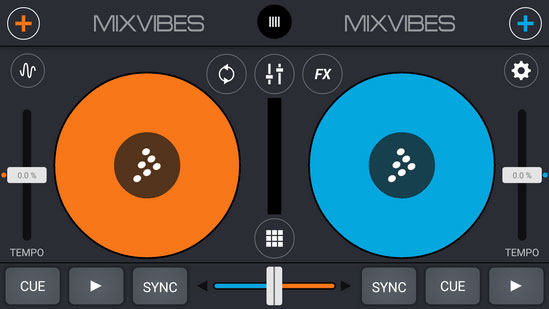
DJにとって、音源が命です。お気に入りのApple Musicを利用して、DJ音源としてミックスしたい時もあります。ただし、Apple Musicの曲がすべて暗号化されたものであり、全てのDJソフト・DJアプリでは使用できません。Apple Musicの曲をDJソフト・DJアプリの音源として追加するに、Apple Musicの曲をDJソフト・DJアプリに追加可能のMP3、M4A、WAVなどのファイルに変換する必要があります。ここでは、TuneMobie Apple Music Converterの出番です。
TuneMobie Apple Music Converter:DJソフト対応の形式に変換
TuneMobie Apple Music Converterとは、iTunes・ミュージックアプリの音楽ライブラリに追加・ダウンロードしたApple Musicの曲からDRM保護を解除して、汎用のMP3、M4A、AIFF、WAVなどの音声形式に変換できるApple Music変換ソフトです。TuneMobie Apple Music Converterならではの多彩な機能を搭載しています。変換後のMP3/M4A/WAV形式の曲なら、どんなDJソフト・DJアプリだとしても、DJ音源として追加できるようになります。

- Apple Musicの曲をDJソフトに取り込み可能なMP3、M4A、WAV、AIFFなどの形式に変換
- Apple Musicの曲をAC3、AU、MKA、FLACなどの音声形式にも変換可能
- 曲名、アーティスト、アルバム、ジャンル、トラック番号及アートワークなどのID3タグを保持
- Apple Musicの256kbps M4Pファイルをロスレスで320kbps MP3と256bkps M4Aに変換
- 曲名、アーティスト、アルバム、トラック番号、ハイフン、スペースで出力を一括改名
- 出力ファイルをアルバム、アーティスト、アーティスト/アルバムのフォルダに整理
- WindowsとmacOS 10.12.6まで最大16倍速で変換、macOS 10.13以降では原速
- 最新版のWindows、macOS、iTunesとミュージックアプリに対応
TuneMobie Apple Music Converterの無料体験版は3分まで変換できます。DJソフトとDJアプリにApple Musicの曲を音源として追加してミックスしたい場合、ぜひTuneMobie Apple Music Converterをお試しください。
Apple Musicの曲をMP3/M4A/WAVに変換して、DJソフトの音源として追加する方法
TuneMobie Apple Music Converterは非常に使いやすいです。幾つかのクリックして、お気に入りのApple Musicの曲をMP3、M4A、WAVの音楽ファイルに変換すれば、DJソフト・DJアプリに簡単に取り込めます。下記の手順をご参考ください。
ステップ1:TuneMobie Apple Music Converterを起動
TuneMobie Apple Music Converterを実行すると、iTunes或いはミュージックアプリ(macOS 10.15 Catalina以降の場合)も自動的に起動されます。iTunes・ミュージックアプリの音楽ライブラリは読み込まれて、プレイリストとして、Apple Musicの左パネルで表示されます。変換完了まで、iTunes・ミュージックを操作しないで、閉じないでください。
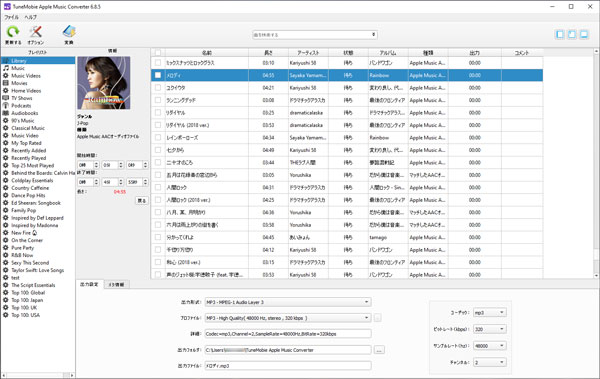
ステップ2:Apple Musicの曲を選択
Apple Music Converterの左パネルで、プレイリストを選択して、DJソフト・DJアプリに入れたい曲を選択します。プレイリストのトップチェックボックスを入れると、プレイリストにある全ての曲を選択できます。ある曲はどのプレイリストにあることがわからない場合、内蔵の検索ボックスを利用すれば、すぐに曲を見つけ出せます。
ステップ3:DJソフト・DJアプリの対応形式を選択
DJソフト・DJアプリによって、追加できる音源の形式も違います。利用しているDJソフト・DJアプリが対応する音楽形式を予め確認したほうがいいです。一般に、MP3、M4AとWAVなど汎用の音声形式なら、DJソフト・DJアプリに追加できるはずです。
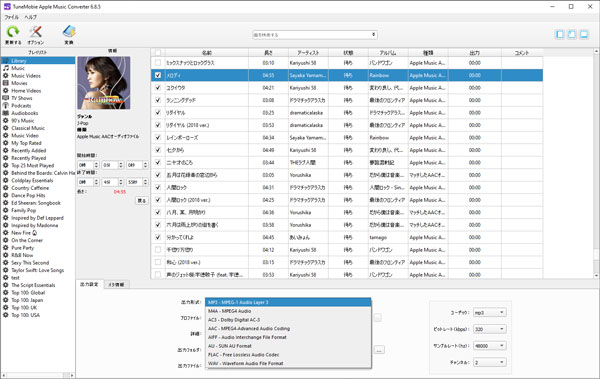
ステップ4:Apple Musicの曲を変換
「変換」ボタンをクリックすると、Apple Musicの曲から指定の出力への変換が始まります。変換完了後、「出力ファイルを開く」をクリックして出力の音楽ファイルが表示されます。
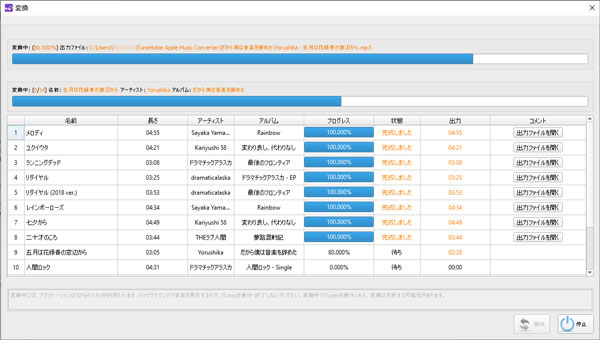
ステップ5:出力をDJソフト・DJアプリに追加
パソコン用のDJソフトなら、一般に音声ファイルを直接追加できます。また、iTunes・ミュージックアプリのライブラリから曲を読み込む場合もあります。その場合、出力ファイルを先にiTunes・ミュージックアプリに追加する必要があります。
Android用のDJアプリなら、USBケーブルを使って、Androidデバイスをパソコンに接続して、スマホで「このデバイスをUSBで充電中」の通知をタップして、「USBの使用」の下で「ファイル転送」を選択して、後DJアプリから音楽フォルダを参照して、曲を追加できます。
iPhone/iPad用のDJアプリなら、出力ファイルをiTunes・ミュージックアプリの音楽ライブラリに追加して、プレイリストを作成して、曲をプレイリストに追加して、プレイリストをiPhone/iPadに同期します。その後、DJアプリはiPhone/iPadのミュージックアプリ、暗号化されていない曲を読み込めます。
お気に入りのApple Musicの曲を直接DJソフト、DJアプリの音源として追加することが不可能ですが、Apple Music Converterを使ったら、問題を簡単に解決できます。DJソフト・DJアプリにApple Musicの曲を追加する方法に悩んいでる方は、ぜひTuneMobie Apple Music Converterの無料体験版をダウンロードして試しましょう。
